Все способы:
Иногда пользователи Windows, запустив компьютер, могут столкнуться с неприятным явлением: в процессе запуска открывается «Блокнот», а на рабочем столе появляется один или несколько текстовых документов со следующим содержанием:
«Ошибка при загрузке: LocalizedResourceName=@%SystemRoot%\system32\shell32.dll».
Пугаться не стоит – ошибка очень простая по своей сути: возникли проблемы с файлами конфигурации рабочего стола, и Виндовс сообщает вам об этом таким необычным способом. Устранить проблему также до абсурдного просто.
Пути решения проблемы «Ошибка при загрузке: LocalizedResourceName=@%SystemRoot%\system32\shell32.dll»
Пользователю доступны два возможных варианта устранения сбоя. Первый – отключение файлов конфигурации в автозагрузке. Второй – удаление файлов desktop.ini для воссоздания системой новых, уже корректных.
Способ 1: Удаление документов конфигурации рабочего стола
Проблема заключается в том, что система посчитала документы desktop.ini поврежденными или зараженными, даже если это и не так. Наиболее простой шаг для гарантированного исправления ошибки – удаление таких файлов. Проделайте следующее.
- Первым делом откройте «Проводник» и сделайте видимыми скрытые файлы и папки – нужные нам документы являются системным, поэтому в обычных условиях невидимы.
Подробнее: Включение отображения скрытых элементов в Windows 10 и Windows 7
Кроме того, нужно включить показ системных защищенных файлов – как это делать, описано в материале ниже.
Подробнее: Изменение файла hosts в Windows 10
- Последовательно посетите следующие папки:
C:\Documents and Settings\All Users\Start Menu\Programs\StartupC:\Documents and Settings\All Users\Start Menu\ProgramsC:\Documents and Settings\All Users\Start MenuC:\ProgramData\Microsoft\Windows\Start Menu\Programs\StartupВ них найдите файл desktop.ini и откройте. Внутри должно быть только то, что вы видите на скриншоте ниже.
Если внутри документа есть какие-то другие строки, то оставляем файлы в покое и переходим к Способу 2. В противном случае переходите к шагу 3 текущего способа. - Удаляем документы десктоп.ини из каждой папки, упомянутой в предыдущем шаге, и перезагружаем компьютер. Ошибка должна исчезнуть.
Способ 2: Отключение конфликтных файлов посредством msconfig
С помощью утилиты msconfig можно убрать из загрузки при старте проблемные документы, таким образом устранив причину появления ошибок.
- Переходим в «Пуск», в строке поиска внизу прописываем «msconfig». Получите следующее.
- Щелкните по найденному правой кнопкой мыши и выберите «Запуск от имени администратора».
Читайте также: Как получить права администратора в Windows
- Когда утилита откроется, переходите на вкладку «Автозагрузка».
Поищите в столбце «Элемент автозагрузки» файлы с именем «desktop», у которых в поле «Расположение» должны быть указаны адреса, представленные в шаге 2 Способа 1 этой статьи. Найдя такие документы, отключите их загрузку, сняв галочки. - Закончив, нажимайте «Применить» и закрывайте утилиту
- Перезагрузите компьютер. Возможно, система сама предложит вам сделать это.
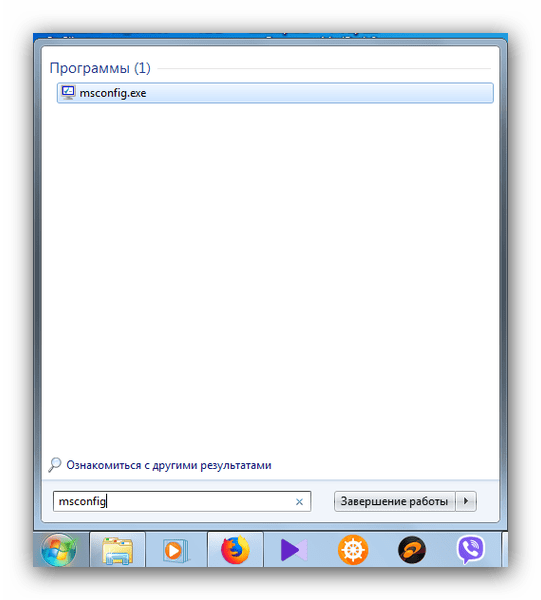
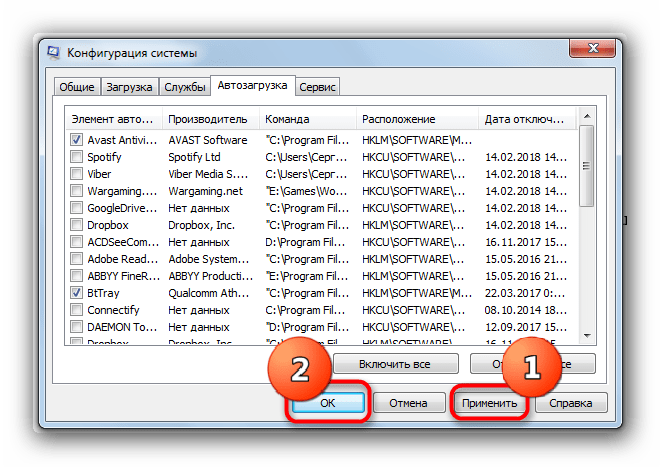

После перезагрузки сбой будет устранен, ОС вернется в нормальный режим работы.
 Наша группа в TelegramПолезные советы и помощь
Наша группа в TelegramПолезные советы и помощь
 lumpics.ru
lumpics.ru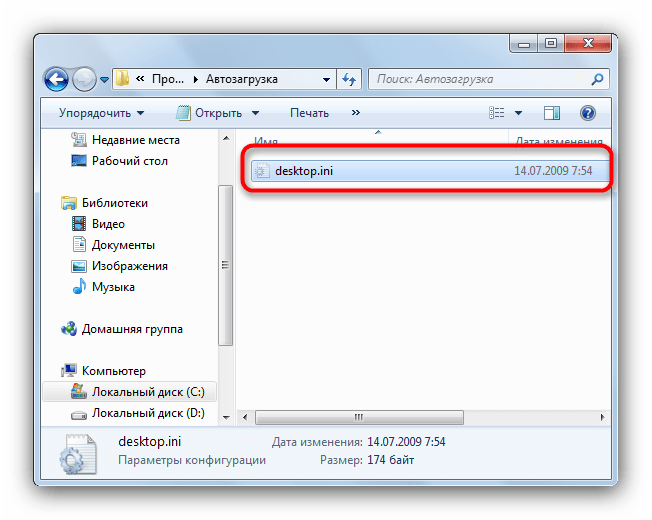
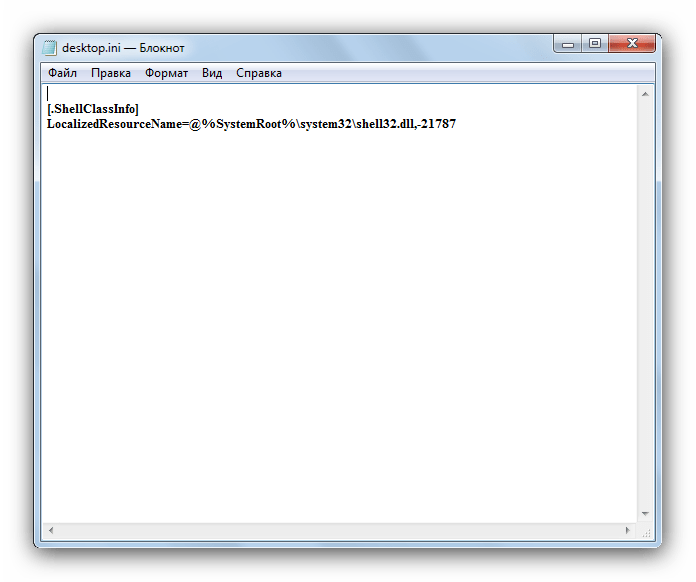
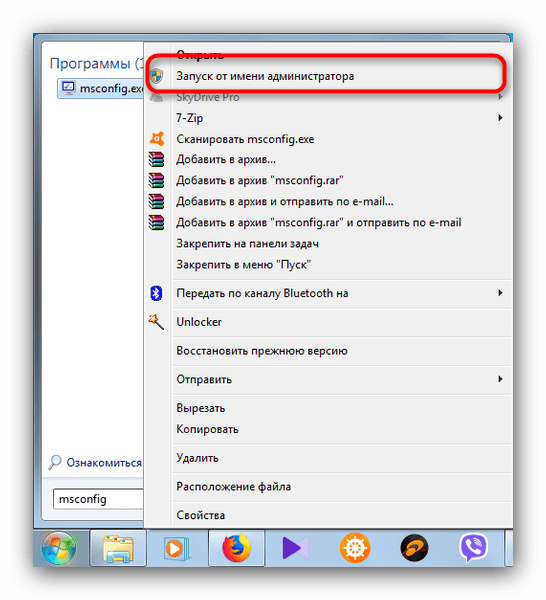
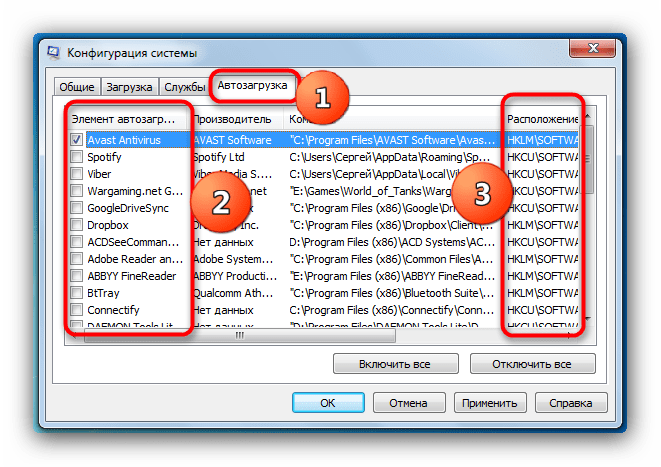



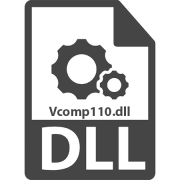
Здравствуйте.
У меня в папках C:\Documents and Settings\All Users\ и C:\ProgramData\Microsoft\Windows\ нет папки Start Menu. Поэтому я не могу проверить адреса из первой части статьи.
Зато есть такая папка C:\ProgramData\Microsoft\Windows\Start Menu Places. Там лежит файл desktop.ini.
И там только другие строки, не такие, как в файле ошибки.
Автозагрузка открывается в другом интерфейсе (см. скриншот). И там с именем desktop только Autodesk, но оно отключено.
Можно ли как-то устранить ошибку при загрузке в моем случае? Спасибо!
Здравствуйте. Похоже, у вас какая-то проблема с ярлыками «Рабочего стола». Перво-наперво — прогоните систему антивирусом, на всякий случай. Если ничего криминального не найдётся, то попробуйте следующее. Откройте системный реестр (Win+R, напечатать regedit и нажать «ОК»). В реестре вызовите поиск (комбинация Ctrl+F) и поищите все записи с именем desktop.ini. Эти записи нужно удалить.